雨林木风win7系统中如何创建宽带连接
发布时间:2015-07-30 11:25:22 浏览数:
windows 7系统现在用的人是越来越多,那今天就跟大家分享下win7创建宽带连接的详细教程,希望对不懂得设置的朋友有所帮助,很简单的教程可以说的步骤比较详细。
在控制面板中,找到“网络和共享”,点击进入“网络共享中心”,在页面偏下的位置有个“更改网络配置”,选择第一个“设置新的连接和网络”

进入后,在选项中选择“连接到网络”,因为是宽带连接,所以只能选择第一个,然后点击“下一步”

win7系统会直接明了告诉你连接方式,所以选择“宽带连接”

然后就是输入用户名和密码,此用户名为运营商提供的账号密码。
有两个选项框,第一个不建议勾选,会导致密码泄露,第二个选项建议勾选,这样就不用重复输入密码。
下面是连接的名称,可以自由进行修改。
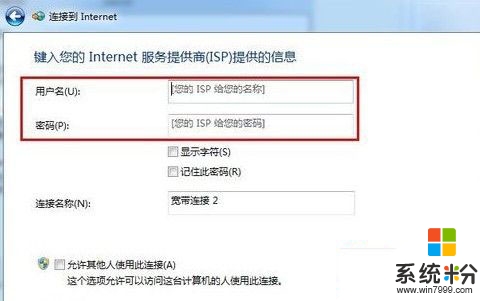
点击“连接”,则宽带连接就设置完毕。以后上网只要选择网络选项卡里的宽带连接,然后点击连接即可。
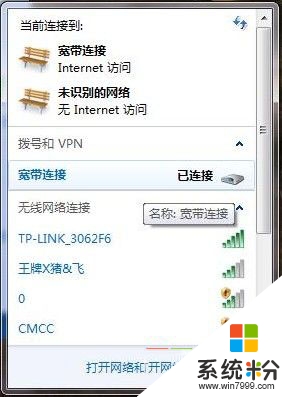 雨林木风win7 64位纯净版
雨林木风Ghost Win7 Sp1 X64官方纯净版 2015.04a 雨林木风纯净版系统雨林木风 GHOST WIN7 SP1 64位 纯净版 雨林木风2015纯净版系统
雨林木风win7 64位纯净版
雨林木风Ghost Win7 Sp1 X64官方纯净版 2015.04a 雨林木风纯净版系统雨林木风 GHOST WIN7 SP1 64位 纯净版 雨林木风2015纯净版系统
雨林木风win7 32位纯净版 雨林木风Ghost_Win7_Sp1_X86安全纯净版 win7_32位纯净版系统下载雨林木风Ghost_Win7_Sp1_X86安全纯净版 雨林木风32位系统下载 雨林木风xp纯净版 雨林木风GHOST_XP_SP3 经典珍藏纯净版 雨林木风最新XP系统下载雨林木风GHOST_XP_SP3 专业装机纯净版 V2015.06 ------分隔线------ 上一篇:雨林木风Win 7系统文件关联和打开方式的问题处理 下一篇:深度技术win7系统桌面如何实现壁纸自动更换